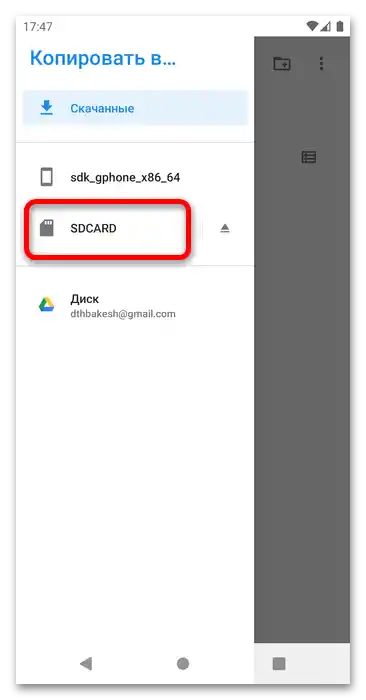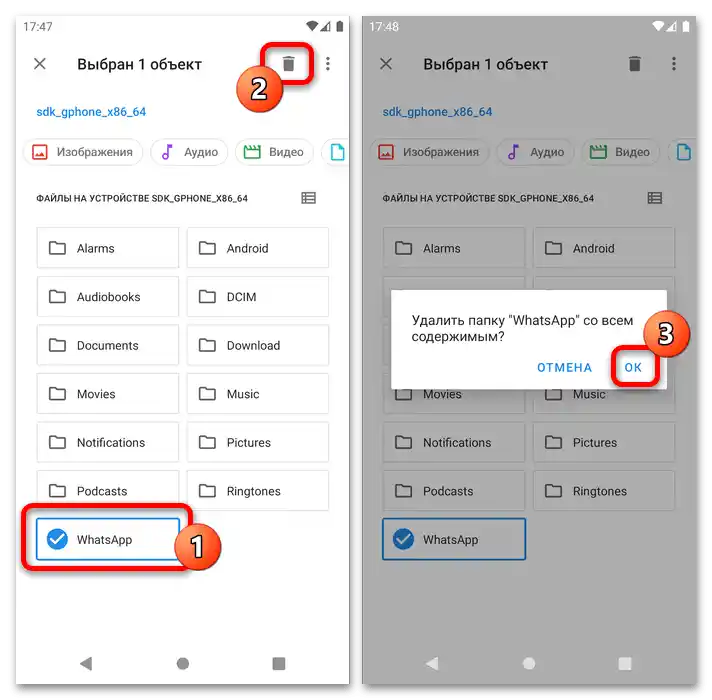WaŜne informacje
Niestety, przeniesienie samego programu WhatsApp dla Androida na kartę SD jest niemożliwe z powodu ograniczeń nałożonych przez samych deweloperów, jednak można przenieść multimedia, takie jak wideo, audio i zdjęcia, a także archiwum czatów, które zajmują najwięcej miejsca w wewnętrznej pamięci telefonu.
Przenoszenie danych WhatsApp
W starszych wersjach Androida (do 6.0 Marshmallow włącznie) można było ustawić lokalizację przechowywania danych na karcie pamięci za pomocą ustawień, ale w momencie pisania tego artykułu (lipiec 2021 roku) ta metoda jest już przestarzała. Istnieje jednak jeden dość prosty trik: w niektórych wersjach oprogramowania można przenieść folder aplikacji na kartę SD, a oprogramowanie samo wykryje nowe miejsce. Należy jednak pamiętać, że nie zadziała to na każdym urządzeniu.
Aby wykonać powyższe czynności, potrzebny będzie menedżer plików. W "czystym" Androidzie i w wielu nakładkach od producentów są one już dostępne, ale jeśli masz egzemplarz bez preinstalowanej aplikacji, skorzystaj z poniższego zestawienia: zawiera ono najlepsze przedstawicieli tej klasy oprogramowania.
Szczegóły: Menedżery plików dla Androida
Instrukcja będzie pokazana na przykładzie aplikacji "Pliki" od firmy Google, która jest dostępna w Androidzie 11.
- Otwórz aplikację, a następnie naciśnij przycisk hamburgera, aby wywołać menu, a następnie w nim dotknij pozycji pamięci wewnętrznej.
- Tutaj znajdź folder o nazwie "WhatsApp": to w nim znajdują się dane aplikacji. Wybierz go długim naciśnięciem, a następnie naciśnij trzy kropki, aby wywołać menu, w którym skorzystaj z opcji "Kopiuj do…".
WaŜne! Opcji "Przenieś do…" nie zaleca się wybierać, ponieważ jeśli w trakcie wykonywania operacji wystąpi błąd, dane mogą zostać na zawsze utracone!
- Powtórz czynności z kroku 1 i przejdź na kartę pamięci.
![jak przenieść WhatsApp na kartę pamięci-3]()
Upewnij się, że znajdujesz się w jej katalogu głównym, a następnie kliknij "Kopiuj".
- Teraz zdecyduj, co zrobić ze starą katalogiem z danymi WhatsApp. Możesz go usunąć: zaznacz wymagany element, otwórz menu kontekstowe za pomocą trzech kropek, wybierz w nim opcję "Usuń" i potwierdź operację.
![jak przenieść WhatsApp na kartę pamięci-5]()
Mniej radykalną opcją będzie zmiana nazwy folderu – skorzystaj z odpowiedniej opcji w menu, a następnie wpisz coś w stylu
WhatsApp1lubWhatsApp-oldi kliknij "OK".
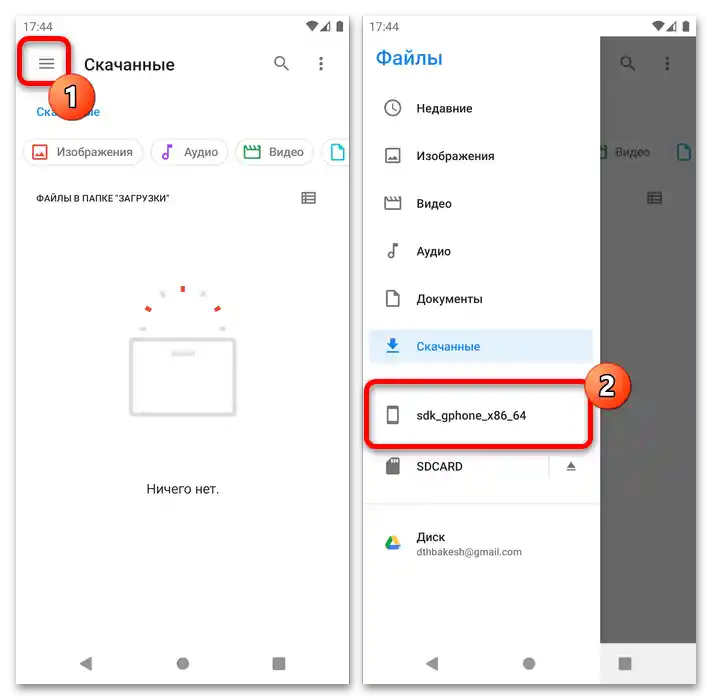
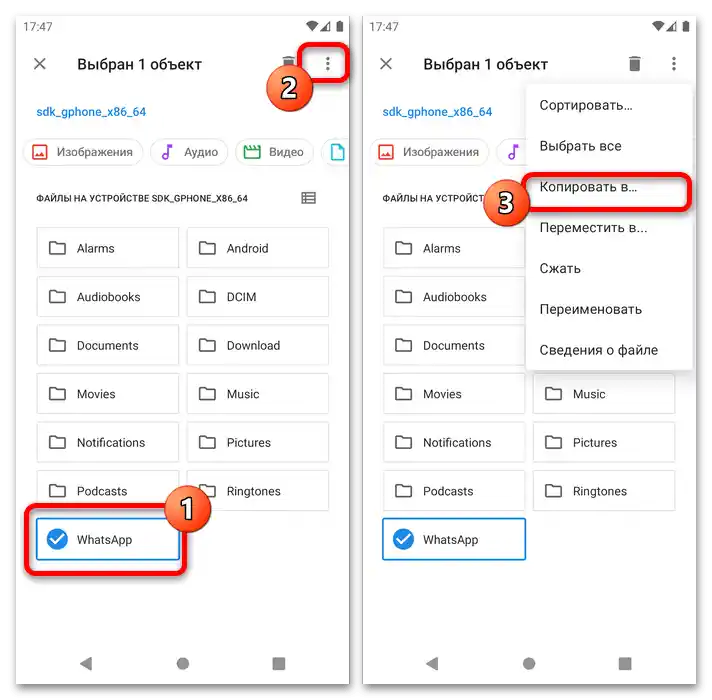
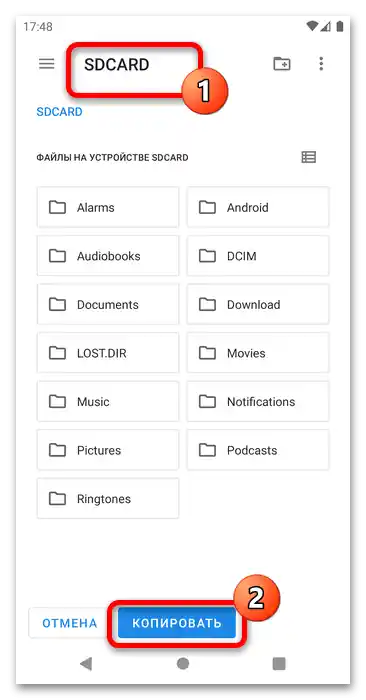
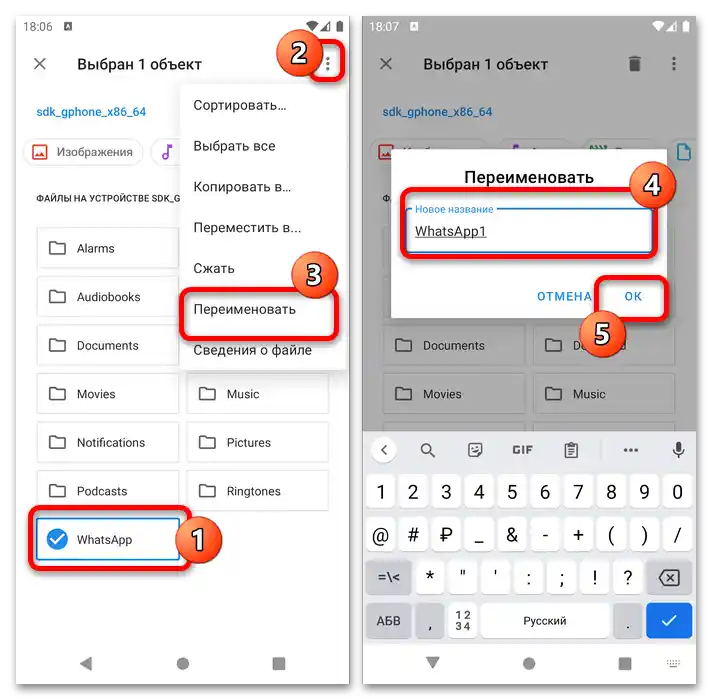
Teraz sprawdź, czy wskazana metoda działa: uruchom WhatsApp i upewnij się, że wszystkie niezbędne dane zostały wzięte pod uwagę. Jeśli wygląda to tak, jakbyś właśnie zainstalował aplikację, to muszę cię rozczarować – metoda nie zadziałała, a jedyną opcją jest czekanie, aż deweloperzy komunikatora przywrócą możliwość przenoszenia.